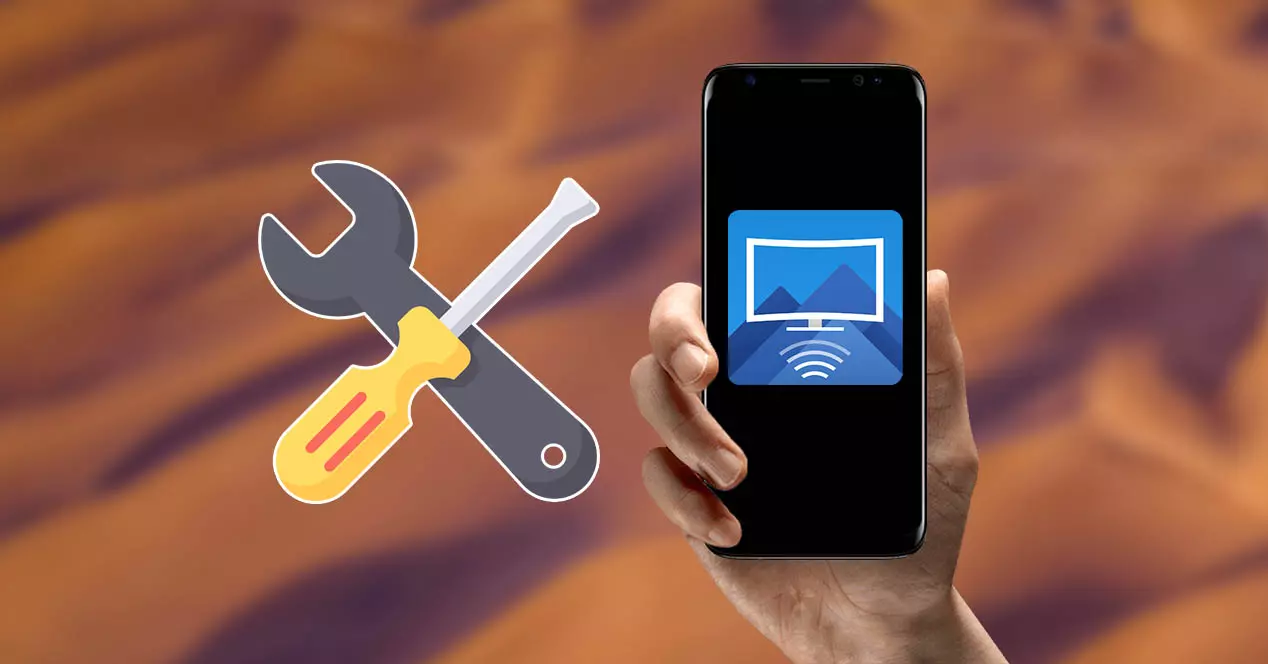
今日のテクノロジーは、スマートフォンを使用してスマートテレビでコンテンツを視聴できるレベルに達しています。 の場合 サムスン 電話には、これを行うのに役立つソフトウェアツールがあります。 SmartViewアプリ。 ただし、後で説明するように、韓国企業が新しいオプションを開始したため、これが唯一のオプションではありません。
この詳細はさておき、スマートビューオプションを選択し続けるユーザーはまだたくさんいますが、他の接続と同様に、スマートテレビで奇妙な接続の問題が発生する可能性があります。 したがって、私たちは解決する方法を説明します サムスンギャラクシーの画面を複製しようとするとエラーが発生します あなたがあなたの電話でダウンロードすることを考えるべきである新しいアプリケーションに加えて、テレビに。
それは何ですか?
今日のスマートテレビが提供する最良のオプションのXNUMXつは、モバイルからスマートTVを制御し、モバイルに保存したファイルを送信する可能性です。 サムスンのテレビはこの機能を最初にサポートしたもののXNUMXつであり、SmartViewからサポートしていました。
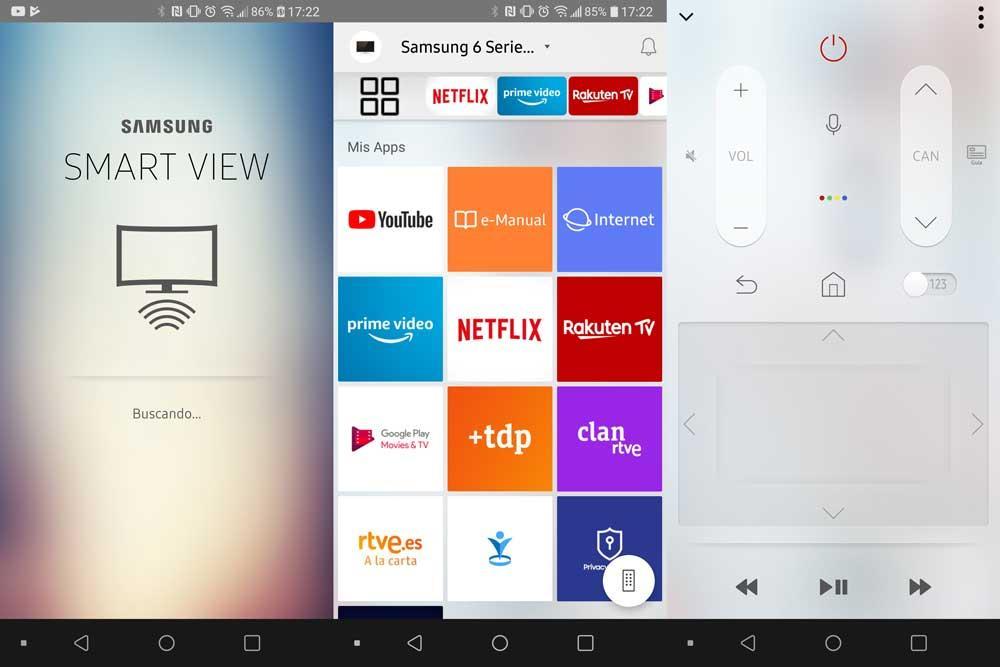
したがって、このツールは、携帯電話の画面をテレビにミラーリングする方法です。 Wi-Fi経由 。 お気に入りの写真、ビデオ、プレゼンテーション、ゲームをより大きな画面で見ることができます。 さらに、上記のアプリが起動されると、画面上のウィザードが表示され、一方で互換性のある利用可能なテレビを確認できます。
対応するテレビを選択したら、 サムスンスマートビューインターフェース 利用可能なコンテンツが次のタブで区切られて一覧表示されます。 ビデオ、写真と音楽。 これらのオプション間を移動するには、タッチパネルで移動するだけです。 さらに、私たちはギャラクシー電話で使用できるアプリに直面しています Android 4.3以降、Miracastと互換性のあるデバイス。
間違いを修正する
後で見るように、最新のスマートTVはこのソフトウェアとの互換性がなくなりました。 しかし、あなたの場合でもそれがあなたのために機能し、それがあなたに問題を与え始めたときであるならば、これらはあなたが従うべきステップです。
うまく設定する
開始するには、Galaxy電話は 同じネットワークに接続されている あなたのように スマートテレビ。 したがって、次の手順に従って、同じWi-Fi接続が使用されていることを確認する必要があります。 まず、電話画面の上部から下にスワイプして、クイック設定パネルを開きます。 次に、Wi-Fiアイコンを押し続けて、デバイスのWi-Fi設定を開きます。 ここでは、正しいネットワークに接続されていることを確認し、必要に応じてネットワークを変更できることを確認します。
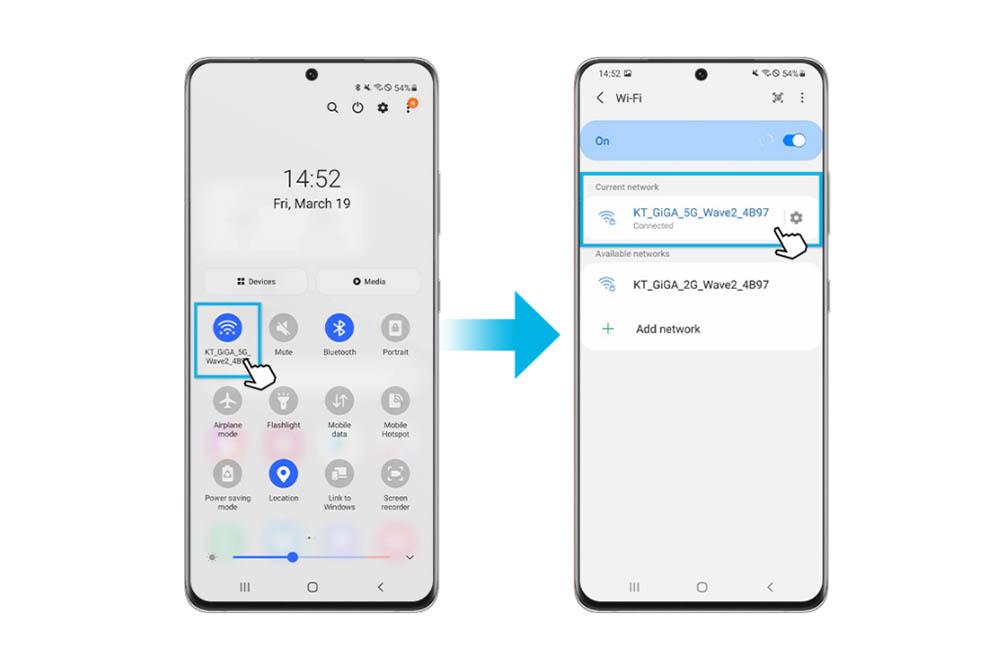
次に、テレビで必要な許可を受け入れる必要があります。 したがって、テレビで携帯電話の画面を複製する許可が必要な場合は、最初にテレビで[許可]を選択する必要があります。 したがって、クイック設定パネルのスマートビューアイコンをクリックして、リストからテレビを選択します。 それでもテレビ画面に携帯電話のパネルが表示されない場合は、引き続き次の方法を試してください。
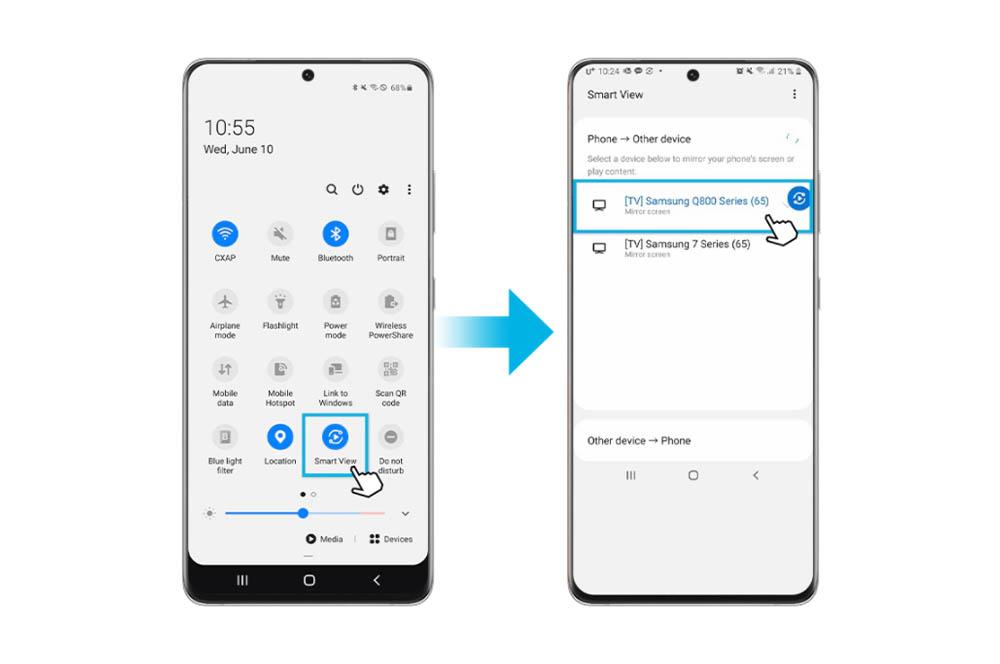
画面フォーマットを調整する
スマートビューとの接続 テレビは問題ないかもしれませんが、正しく設定されていないため、電話のパネルを表示できません スマートフォンの画面フォーマット または、単純に、それはしばらくの間誤って構成されています。 したがって、再度調整する必要があります。
このために、私たちはクリックする必要があります 青いスマートビューアイコン 次に、電話のアスペクト比をタッチします。 ここで、必要な設定を選択できます。 ただし、接続されているデバイスで[フルスクリーン]を選択することをお勧めします。 Smart Viewがモバイル画面のミラーリングを開始するたびに、接続されたデバイスで別の形式に変更したい場合でも、便利なオプションとして[設定を記憶する]をアクティブにすることができます。 もちろん、これにより一部のアプリケーションが再起動する可能性があることに注意してください。
携帯をリセットする
以前の方法を試したとしても、 電話パネルに スマートテレビで送信される場合、この問題の唯一の解決策は、Samsungモバイルを工場出荷時の設定にリセットすることです。 ただし、この前に、両方のデバイスを再起動してみてください。
それでも電話画面が接続または表示されない場合は、この方法を完了する必要があります。 ただし、モバイルデバイスを工場出荷時の設定にリセットすることは元に戻せないため、端末からすべてのデータを消去することに注意する必要があります。 したがって、情報を失いたくない場合は、電話をリセットする前にバックアップコピーを作成することをお勧めします。

次に、設定にアクセスして、[一般管理]セクションに入る必要があります。 この後、[リセット]> [工場出荷時の値をリセット]をクリックして、[リセット]オプションに移動する必要があります。 最後に、[すべて削除]を選択する必要があります。
代替案
以前のオプションがテレビと互換性があるとは限りません。または、Samsungデバイスでの動作がすでに停止しています。 このため、携帯電話から自宅のスマートTVにコンテンツを送信し続けることができるように、XNUMXつのオプションを紹介します。
SmartThings
サムスンの携帯電話の画面をスマートテレビと共有する新しいオプションをすでに発表しています。この場合は、 SmartThings 。 Smart Viewアプリのダウンロード数は10万回を超えましたが、 Google Playで 韓国のメーカーは、このアプリケーションのサポートの終了を発表しました。 ただし、このアプリをインストールし、いつでも削除しないことで、モバイルでこのアプリを使い続けることができたユーザーはたくさんいます。
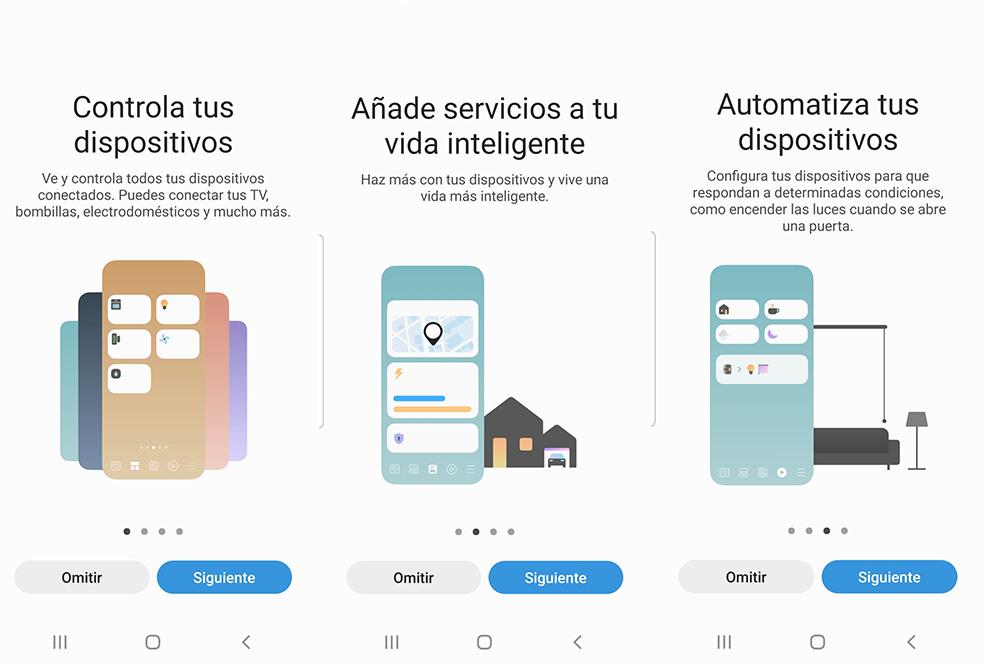
ただし、これは、次のことを行うユーザーに最適なオプションです。 モバイル画面をスマートテレビと共有する 。 したがって、このアプリをダウンロードするためのリンクは次のとおりです。
スマートフォンにインストールすると、より速く簡単にテレビに接続できます。 SmartThingsアプリを開き、リストからスマートTVを選択します。 次に、[その他のオプション](縦にXNUMXつ並んだ点)> [画面のミラーリング]をタップします。 最後に、Samsung電話のパネルに表示されるメッセージで[今すぐ開始]をクリックします。
Chromecastを使用する
近年の最も有名なオプションのXNUMXつは Chromecastの。 それ以来、モバイルはテレビとの統合のポイントになり、スマートテレビの画面で、私たちを興奮させるすべての映画や緊張を保つシリーズを見ることができるようになりました。
もちろん、Chromecastが組み込まれたテレビが必要になりますが、今日では多くのテレビが付属しています。 そうでない場合は、HDMI入力を備えたテレビをスマートテレビに変換する可能性を提供するGoogleアクセサリを購入することを選択できます。 そして最後に、実行するこの接続について決定を下すことができるGoogle Homeと呼ばれるアプリケーションが必要になります。これは、次のリンクからダウンロードできます。